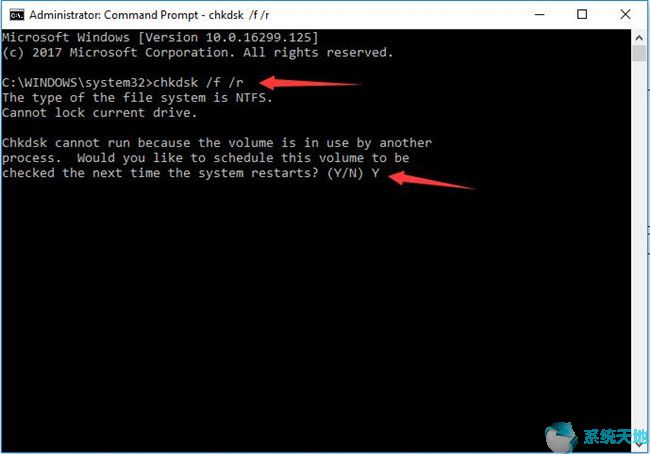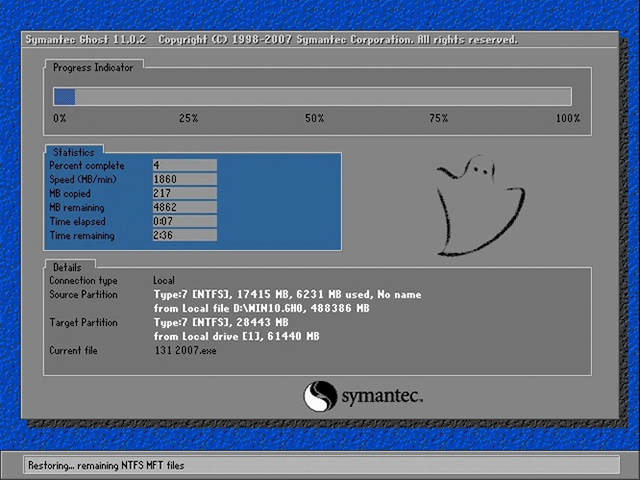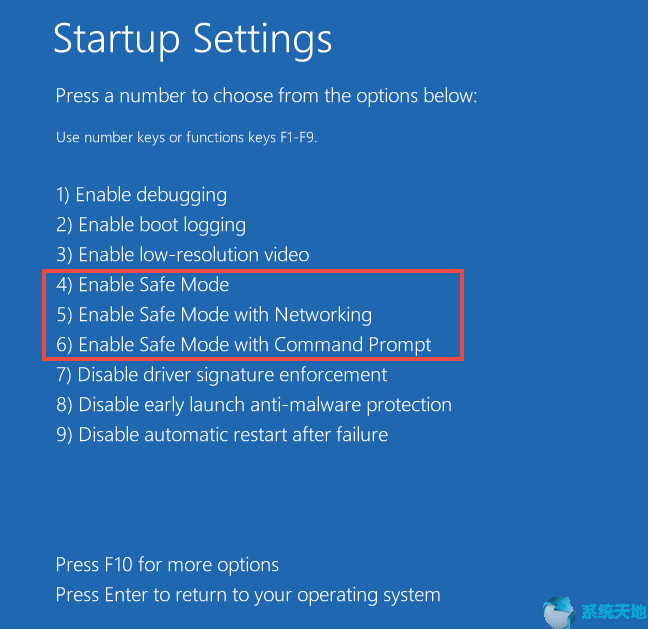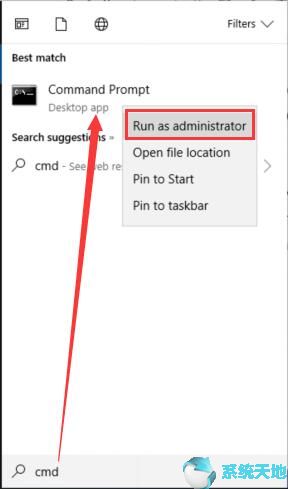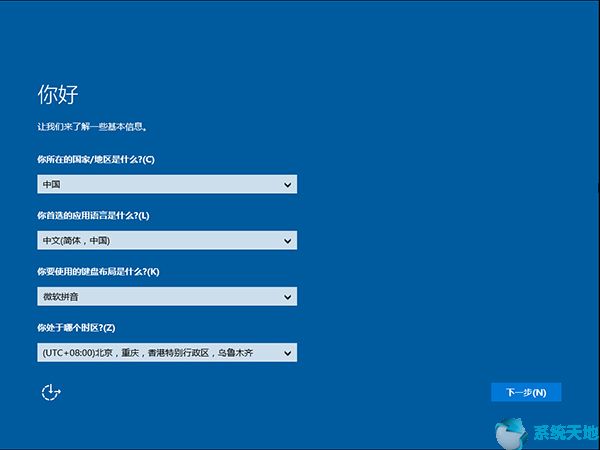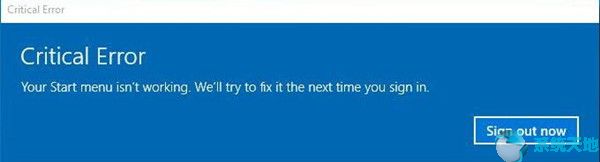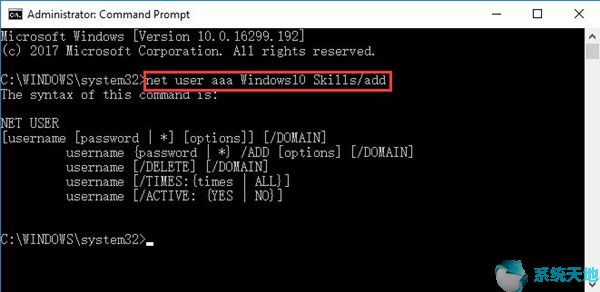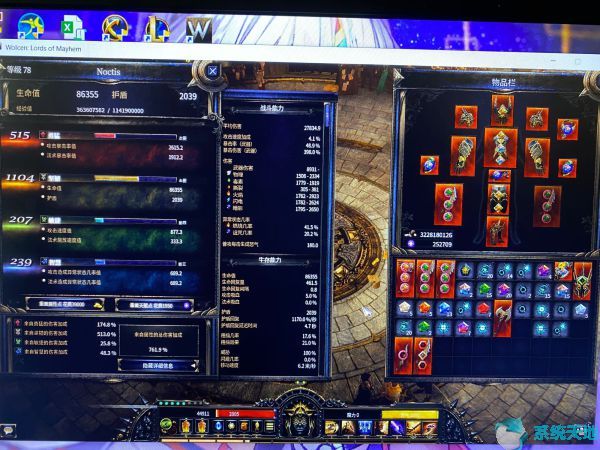每次启动电脑玩电脑游戏时,电脑都会提示您安装NVIDIA 显卡驱动程序,如果没有,它将在Windows 10 Pro 上使用Intel 驱动程序。为什么每次重新启动电脑时都要求安装NVIDIA 驱动程序?
您可以尝试以下方法来帮助您解决Windows 10 专业版上的此显卡问题。
解决方案1:卸载并重新安装NVIDIA 驱动程序
由于建议您在启动电脑时安装NVIDIA驱动程序,现在您可以卸载NVIDIA显卡驱动程序并重新安装最新的NVIDIA驱动程序来检查是否需要安装NVIDIA驱动程序,只需在Win10 Pro上重新启动电脑即可。
首先,在设备管理器中卸载以前的NVIDIA 驱动程序。
1.
2. 在设备管理器中,展开显示适配器并右键单击NVIDIA 显卡驱动程序以卸载该设备。这是NVIDIA GeForce GTX 750 Ti。
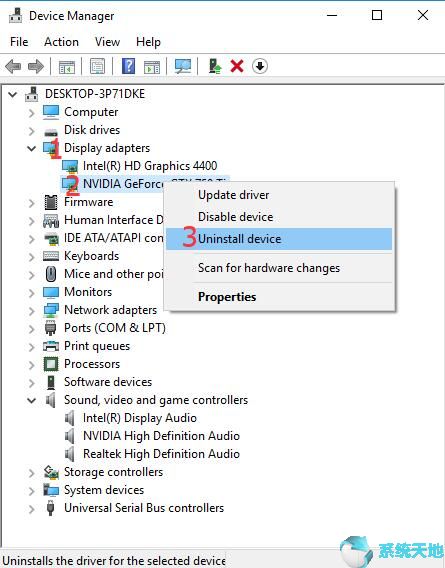
3. 选中删除该设备的驱动程序软件框。然后单击“卸载”以确认此操作。
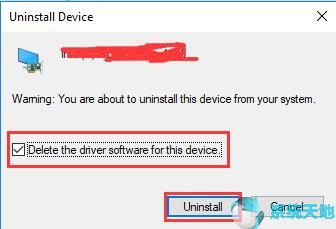
4. 重新启动计算机。
然后,当您再次登录PC时,Win10 Pro会自动搜索卸载NVIDIA驱动程序。但Win10专业版无法为您找到兼容或最新的显卡驱动程序。在这种情况下,请继续阅读以了解如何重新安装或更新最新的Windows 10 Pro NVIDIA 驱动程序。
关于更新或重新安装NVIDIA 显卡驱动程序,Driver Booster 将是一个不错的选择。
Driver Doctor 是一款专业且安全的工具,用于下载适用于Windows 10 Pro 的更新的NVIDIA 驱动程序。如果您想充分利用Driver Doctor,您可以从中受益匪浅。
1.在Win10 Pro上下载并安装。
2. 单击“立即扫描”按钮,允许Driver Booster 在您的计算机上搜索Win10 Pro 过时、不兼容或损坏的驱动程序。
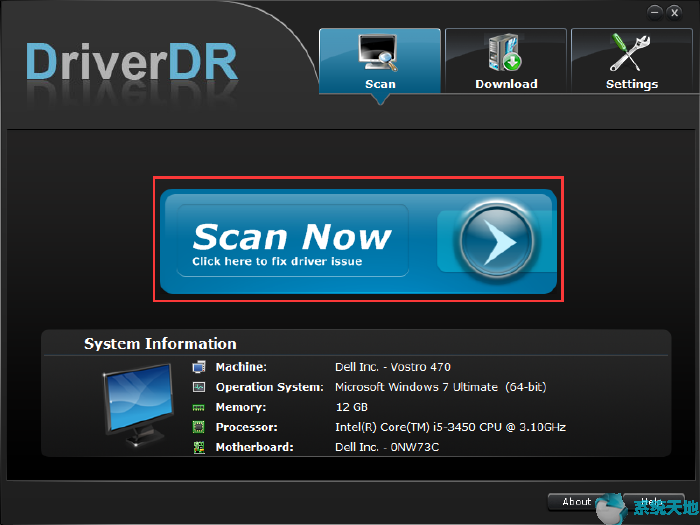
3. 单击获取驱动程序。此处将通知您可以更新驱动程序。
4. 单击“全部下载”。然后,Driver Booster 将为您下载所有更新的驱动程序,包括适用于Windows 10 Pro 的NVIDIA 显卡驱动程序和音频驱动程序。
5. 在您的PC 上安装下载的驱动程序。
现在,借助Driver Booster,使用最新的NVIDIA 驱动程序,您可以在重新启动PC 时解决此问题。您必须安装适用于Windows 10 Pro 的NVIDIA 显卡驱动程序。
解决方案2:运行疑难解答程序
Win10专业版为您准备了嵌入式工具来修复各种系统错误。如果您想在每次登录时安装NVIDIA 显卡驱动程序以从Windows 10 Pro 中消失,我们建议您使用此工具。
1. 单击“开始”按钮,然后在搜索框中键入“疑难解答”。
2. 在“故障排除”中,向下滚动以查找“硬件和设备”以运行故障排除程序。
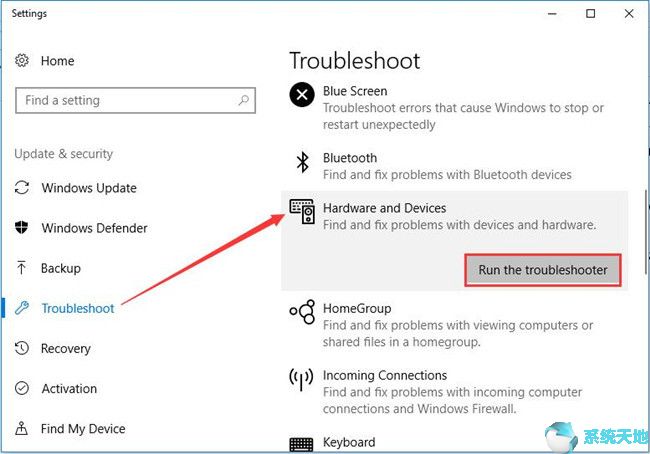
3、Win10专业版正在检测问题。
检测后,Windows 10 可能会重新启动您的电脑以应用此修复。只要重新启动PC,就可能不需要安装NVIDIA驱动程序。
在这种情况下,如果您安装了最新的NVIDIA 显卡驱动程序并且导致电脑崩溃,则下次在Windows 10 Pro 上重新启动计算机时将不会收到提示。你可能知道,当你遇到一个相当大的问题时,你刚刚重新启动了Windows 10 Pro。